首页 / 技巧
万兴优转如何加载视频和音频文件 加载视频和音频的三种方法【详解】
2023-09-23 08:51:00

万兴优转如何加载视频和音频文件? 在转换媒体文件之前,要先把该文件添加至万兴优转。接下来的文章中将会有详细的添加方法。需要的朋友不要错过哦!
方法一: 使用按钮添加媒体文件
点击窗口左上方的 添加文件 ,或者点击 添加文件 旁边的三角形按钮即可打开下拉式菜单选择从不同来源添加文件
1.、添加文件: 您可以将所有文件夹里的文件添加入万兴优转。
2.、从设备中添加: 您可以从连接设备添加文件。
3、 从摄像机中添加: 您可以从连接摄像机添加文件。
情况一: 当您点击 添加文件 或 添加文件夹 ,文件管理器的窗口将会弹出。查找需转换的文件位置,然后点击 打开 以加入转换列表。
情况二: 当您点击 从设备中添加 或 从摄像机中添加 , 从设备中添加文件 的窗口将会弹出。查找并选择需转换的文件位置,然后点击 加入转换列表 以将该文件加入转换列表
方法二: 拖放式添加文件
将您要转换的文件从 文件管理器 的窗口拖放入万兴优转的转换列表
方法三: 从媒体浏览器添加媒体文件(针对Mac用户)
在主界面中点击 媒体浏览器
您将会看到一个单独的窗口,里面将会显示iMovie、iTunes和Photo Booth里的视频或音频文件。
点击下拉图片以显示该文件夹里的音频和视频,随后点击左下角的 + 图标以导入进程序
注意: 点击右下角的播放图标,您可以在导入前先预览该媒体文件。
转换列表介绍
当您已经添加了文件,该文件将会显示在转换列表中。在这里,您可以浏览该文件信息,选择音频已经添加字幕,还有管理输出文件。在左边,您可以看见导入文件的媒体信息以及对其媒体进行修改。而在右手边,您可以预置并选择输出文件的格式。
若要把文件从列表中删除,点击该文件右上角的 X 即可。
以上就是小编为大家带来的万兴优转如何加载视频和音频文件?加载视频和音频的三种方法介绍的全部内容,希望能对您有所帮助,小伙伴们有空可以来 IT百科 网站,我们的网站上还有许多其它的资料等着小伙伴来挖掘哦!
最新内容
相关内容

淘宝手机客户端如何取消订单 淘宝
淘宝手机客户端如何取消订单 淘宝手机客户端取消订单方法【详解】,订单,取消,淘宝,点击,界面,手机客户端,订单管理,付款, 现在很多朋友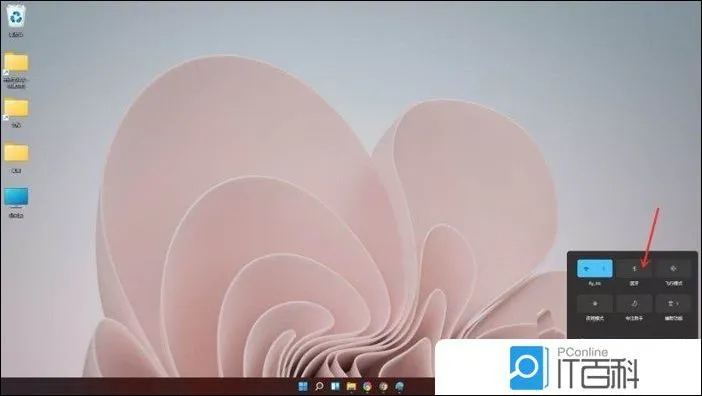
Win11如何连接蓝牙音箱 Win11电脑
Win11如何连接蓝牙音箱 Win11电脑连接蓝牙音响方法【教程分享】,蓝牙,连接,点击,蓝牙设备,添加,搜索,电脑连接,设置, 有些用户将电脑从W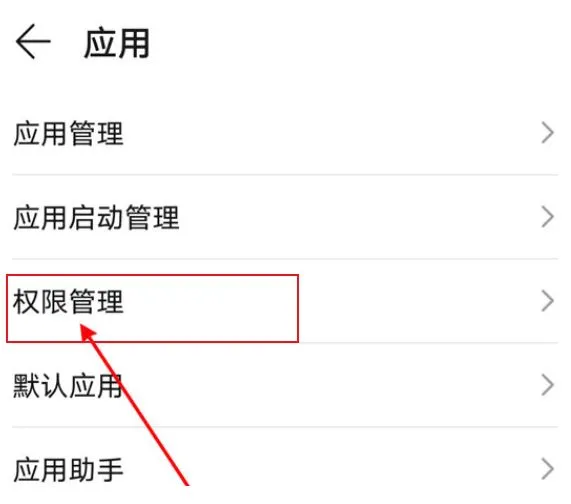
抖音怎么设置相机权限 抖音设置相
抖音怎么设置相机权限 抖音设置相机权限方法【步骤】,抖音,权限,授权,功能,怎么设置,设置,用户,选择, 现在抖音上有各种各样 有趣 的特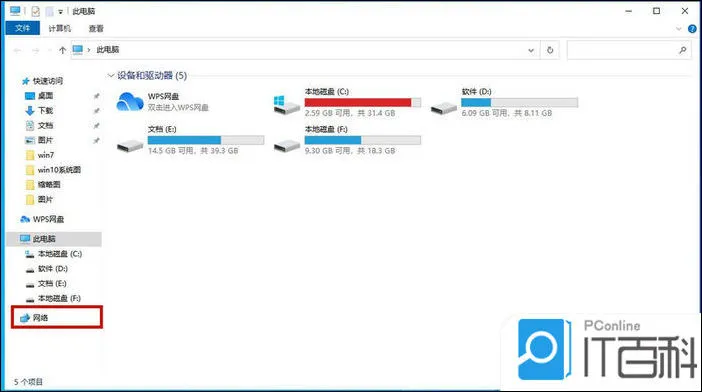
win10局域网共享打印机怎么连接 wi
win10局域网共享打印机怎么连接 win10局域网共享打印机连接方法【详解】,点击,局域网共享,连接,选择,添加,方法,公司,共享打印机, 打印
苹果手机怎么换来电铃声 苹果手机
苹果手机怎么换来电铃声 苹果手机换来电铃声方法【详细步骤】,苹果手机,电铃声,铃声,点击,用户,手机问题,操作,更换, 苹果手机怎么换来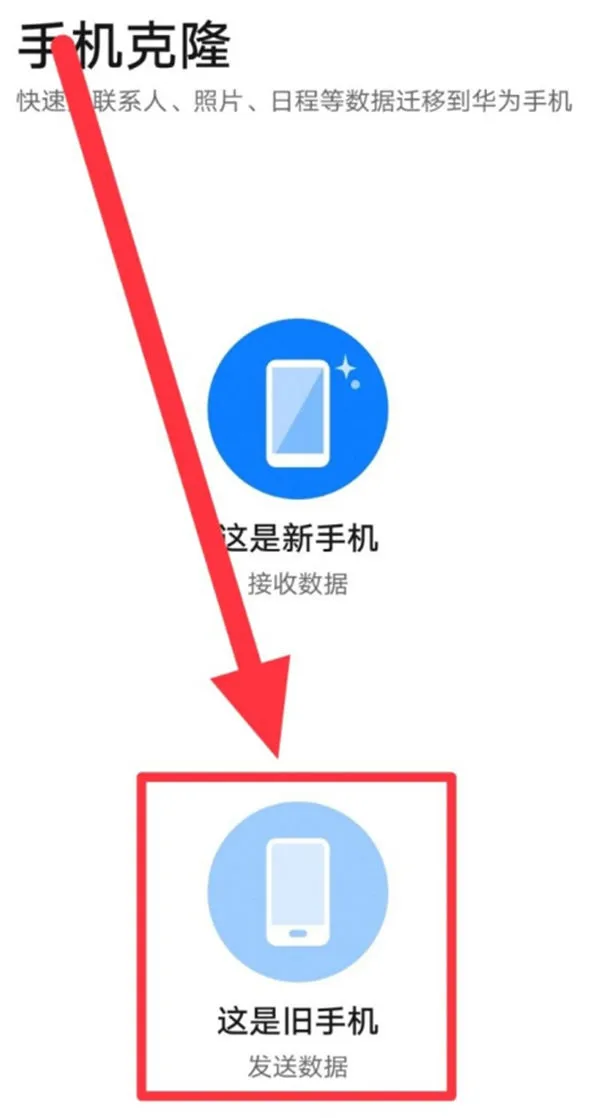
更换手机后怎么互传数据 更换手机
更换手机后怎么互传数据 更换手机后互传数据方法【教程】,数据,互传,华为,方法,选择,更换,旧手机,手机上, 市面上有各式各样的手机品牌,
电脑怎么登录两个微信 电脑登录两
电脑怎么登录两个微信 电脑登录两个微信方法【详解】,微信,登录,方法,微信怎么双开,两个微信,文件,微信软件,几下, 最近有很多小伙伴来I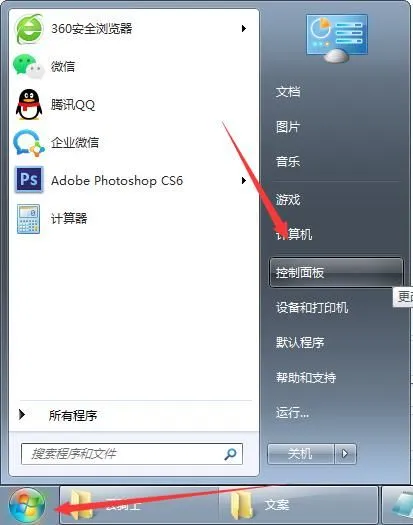
Win7系统怎么安装IIS服务 Win7系统
Win7系统怎么安装IIS服务 Win7系统安装IIS服务方法【详解】,窗口,点击,服务,功能,选项,侧栏,安装,系统怎么安装, IIS服务对于我们电脑来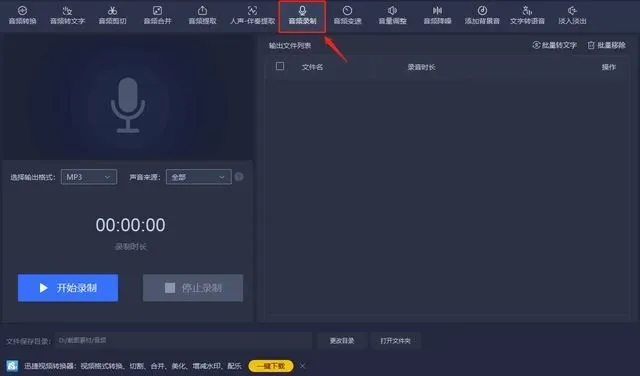
如何使用迅捷音频进行录音 使用迅
如何使用迅捷音频进行录音 使用迅捷音频进行录音方法【详解】,录音,录制,音频,迅捷,选项,点击,设置,方法, 迅捷音频是一款十分好用的多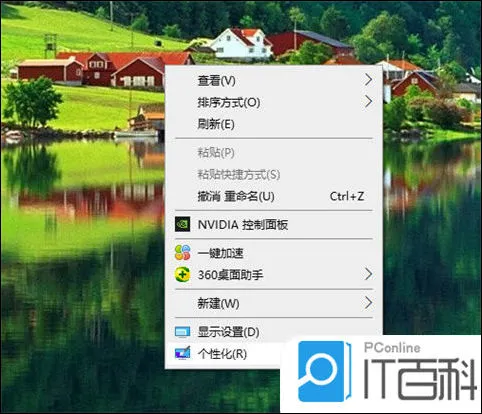
电脑怎么设置壁纸 电脑设置壁纸的
电脑怎么设置壁纸 电脑设置壁纸的方法步骤【详解】,壁纸,怎么设置壁纸,方法,步骤,选择,设置,电脑设置,更换, 对于像我这种每天对着电脑
QQ邮箱格式怎么填写 QQ邮箱格式填
QQ邮箱格式怎么填写 QQ邮箱格式填写方法【详解】,邮箱,邮箱账号,邮箱格式,选择,账号,格式,设置,点击, QQ邮箱格式怎么填写?QQ邮箱是我们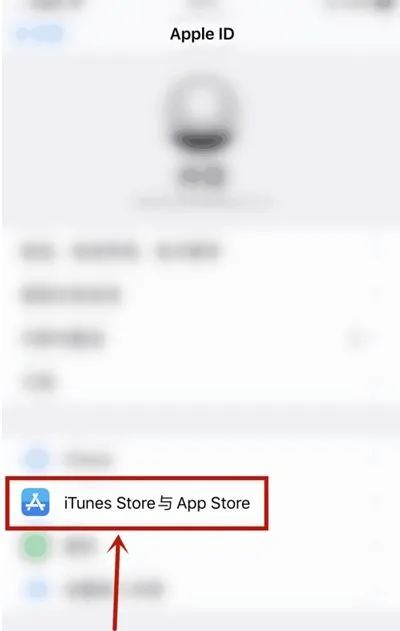
iPhoneid密码怎么找回 iPhoneid密
iPhoneid密码怎么找回 iPhoneid密码找回方法【详解】,解锁,点击,账号密码,输入,密码,锁定,用户,设置, 苹果手机在使用时,需要注册一个账






